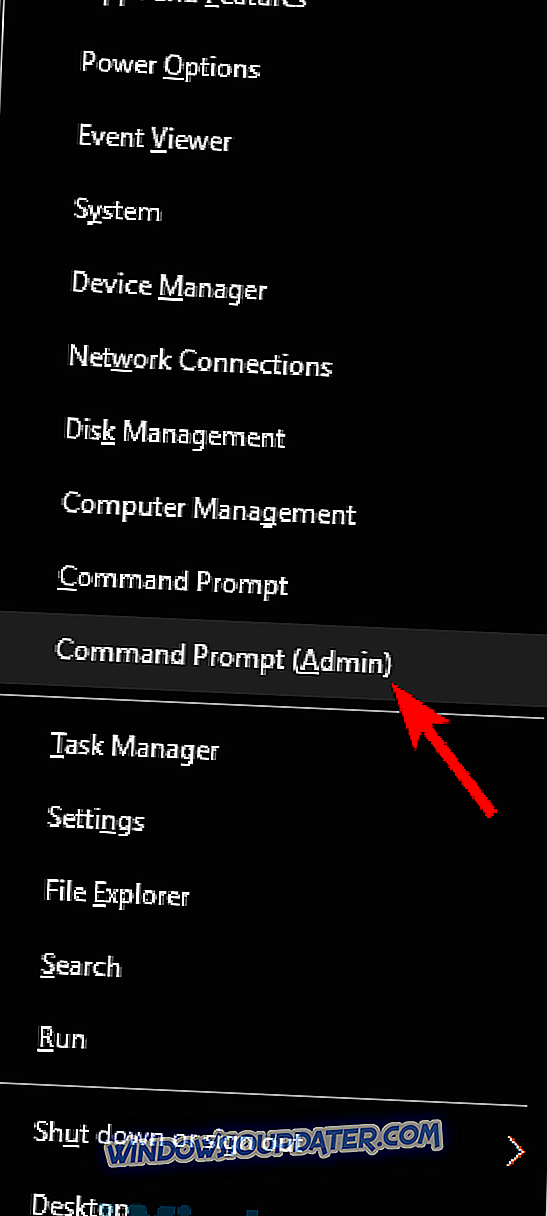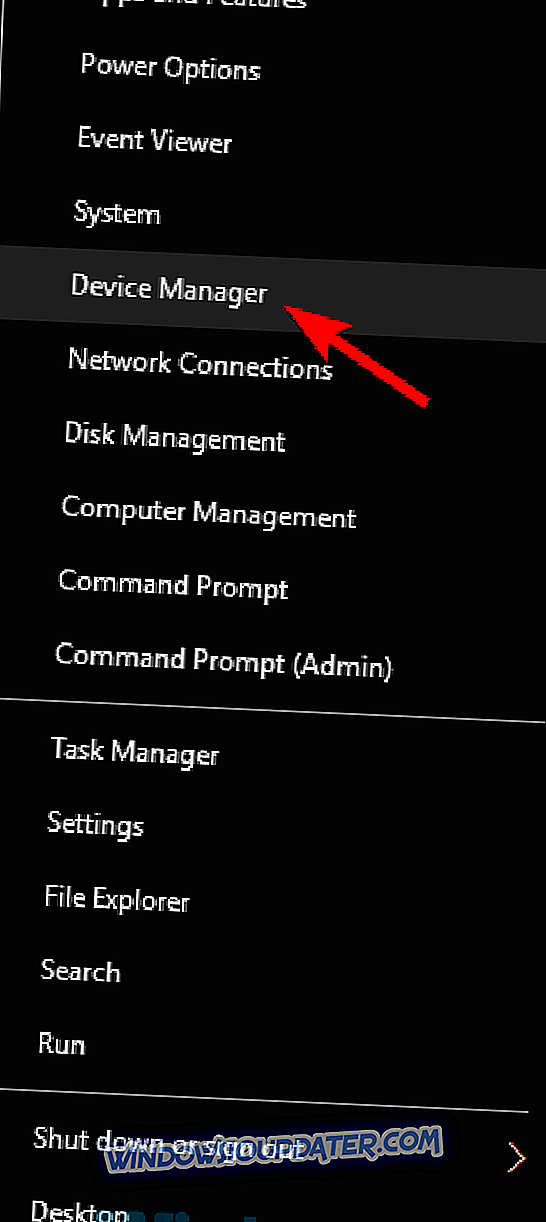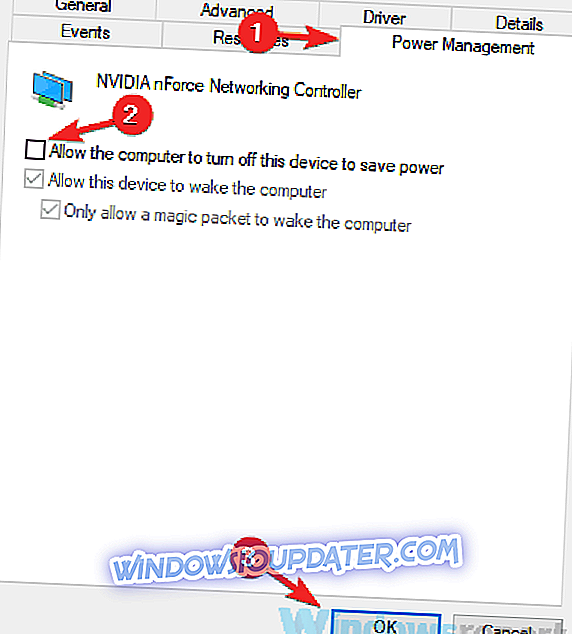Οι συνδέσεις WiFi είναι τέλεια, αλλά μερικές φορές μπορεί να προκύψουν προβλήματα και πολλοί χρήστες ανέφεραν ότι η σύνδεση WiFi μειώνεται κατά τη λήψη. Αυτό μπορεί να είναι ένα περίεργο πρόβλημα και στο σημερινό άρθρο θα σας δείξουμε πώς να το διορθώσετε.
Υπάρχουν διάφορα προβλήματα με τη σύνδεση WiFi που μπορείτε να συναντήσετε και μιλώντας για WiFi, εδώ είναι μερικά συνηθισμένα προβλήματα που οι χρήστες ανέφεραν:
- Το WiFi συνεχίζει να αποσυνδέει τα Windows 10 - Μερικές φορές το WiFi μπορεί να συνεχίσει να αποσυνδέεται λόγω δυσλειτουργιών στο σύστημά σας. Ωστόσο, θα πρέπει να είστε σε θέση να διορθώσετε αυτό το ζήτημα με μία από τις λύσεις μας.
- Η σύνδεση στο Internet πέφτει κατά τη λήψη μεγάλων αρχείων Τα Windows 10 συνεχίζουν να πέφτουν και να επανασυνδέονται - Αυτά είναι μερικά συνηθισμένα προβλήματα που μπορεί να προκύψουν με δίκτυα WiFi, αλλά θα πρέπει να μπορείτε να τα διορθώσετε χρησιμοποιώντας τις λύσεις μας.
- Χάνοντας σύνδεση στο Internet κατά τη διάρκεια μεγάλων λήψεων - Μερικές φορές το πρόβλημα αυτό μπορεί να παρουσιαστεί λόγω της διαμόρφωσης του δρομολογητή σας. Για να διορθώσετε το πρόβλημα, απενεργοποιήστε απλώς ορισμένα χαρακτηριστικά και το ζήτημα πρέπει να επιλυθεί.
- Το WiFi αποσυνδέεται συχνά - Αυτό το πρόβλημα μπορεί να παρουσιαστεί αν τα προγράμματα οδήγησης δεν είναι ενημερωμένα, οπότε φροντίστε να τα ενημερώσετε και να ελέγξετε αν αυτό επιλύει το πρόβλημά σας.
Η σύνδεση WiFi πέφτει κατά τη λήψη
- Εκτελέστε εντολή flushdns
- Ξεχάστε το δίκτυό σας WiFi
- Αλλάξτε τις ρυθμίσεις του uTorrent
- Ελέγξτε τα καλώδια σας
- Αναβάθμιση / υποβάθμιση του υλικολογισμικού σας
- Επαναφέρετε το δρομολογητή σας
- Απενεργοποιήστε την προστασία DoS
- Αλλάξτε τις ρυθμίσεις ενέργειας
- Βεβαιωθείτε ότι οι οδηγοί σας είναι ενημερωμένοι
- Αντικαταστήστε τον δρομολογητή και τον ασύρματο προσαρμογέα
Λύση 1 - Εκτέλεση εντολής flushdns
Σύμφωνα με τους χρήστες, εάν η σύνδεσή σας WiFi πέφτει κατά τη λήψη, ίσως μπορέσετε να διορθώσετε το πρόβλημα απλά εκτελώντας μια μόνο εντολή στη γραμμή εντολών. Για να το κάνετε αυτό, ακολουθήστε τα εξής βήματα:
- Πατήστε το πλήκτρο Windows + X για να ανοίξετε το μενού Win + X. Τώρα επιλέξτε Γραμμή εντολών (Admin) ή PowerShell (Admin) .
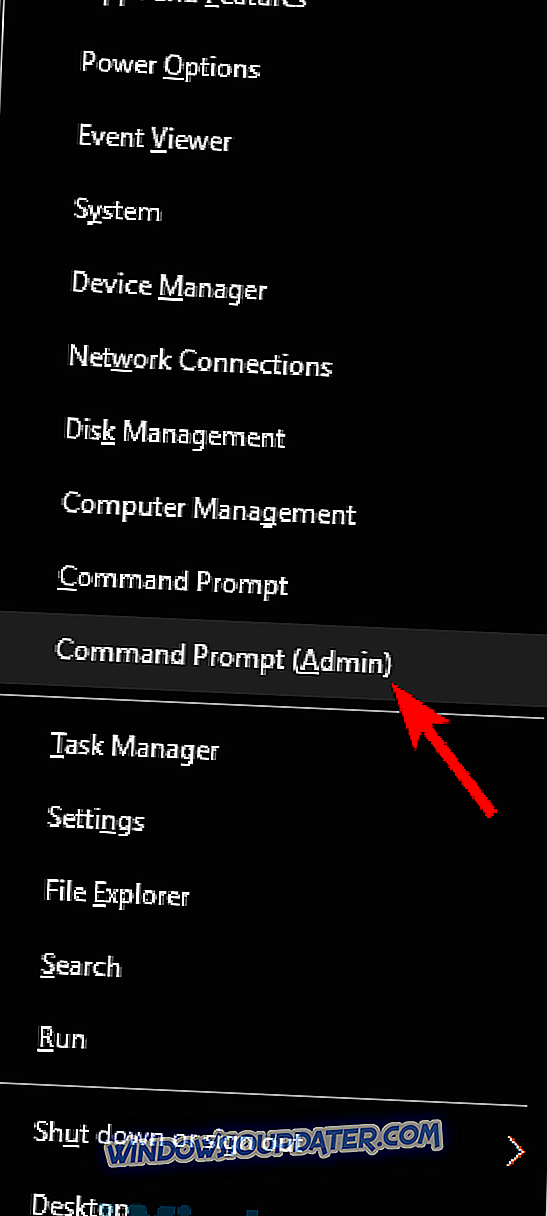
- Όταν ανοίγει η γραμμή εντολών, εκτελέστε την εντολή pconfig / flushdns .
Μετά την εκτέλεση αυτής της εντολής, θα πρέπει να επιλυθεί το πρόβλημα με το δίκτυο WiFi.
Λύση 2 - Ξεχάστε το WiFi δίκτυο σας
Αν η σύνδεση WiFi πέσει κατά τη λήψη, το πρόβλημα μπορεί να σχετίζεται με σφάλμα δικτύου. Για να διορθώσετε το πρόβλημα, οι χρήστες προτείνουν να ξεχάσετε το ασύρματο δίκτυό σας και να συνδεθείτε ξανά σε αυτό. Μπορείτε να το κάνετε ακολουθώντας τα παρακάτω βήματα:
- Κάντε κλικ στο εικονίδιο Δίκτυο στη γραμμή εργασιών και επιλέξτε Ρυθμίσεις δικτύου .
- Μεταβείτε στις ρυθμίσεις Διαχειριστείτε Wi-Fi και επιλέξτε το δίκτυο που θέλετε να ξεχάσετε.
- Τώρα κάντε κλικ στο κουμπί " Ξεχάστε " για να ξεχάσετε το ασύρματο δίκτυο.
Αφού κάνετε αυτό, απλά πρέπει να συνδεθείτε ξανά στο ασύρματο δίκτυό σας και το ζήτημα θα πρέπει να επιλυθεί. Αυτή είναι μια απλή λύση και πολλοί χρήστες ανέφεραν ότι λειτουργεί, γι 'αυτό μην διστάσετε να το δοκιμάσετε.
Λύση 3 - Αλλάξτε τις ρυθμίσεις του uTorrent
Μερικές φορές ο πελάτης torrent μπορεί να παρεμβαίνει στη σύνδεση WiFi και να προκαλεί διάφορα ζητήματα. Οι χρήστες ανέφεραν ότι ορισμένες ρυθμίσεις στο uTorrent, όπως οι Max global connections και Max connections per torrent . Απλά ορίστε τις τιμές σε 50 και 20 αντίστοιχα και το πρόβλημα θα πρέπει να επιλυθεί.
Λάβετε υπόψη ότι μπορείτε να χρησιμοποιήσετε χαμηλότερες τιμές αν θέλετε. Επίσης, άλλοι πελάτες torrent έχουν αυτές τις επιλογές διαθέσιμες, οπότε ακόμα και αν δεν χρησιμοποιείτε το uTorrent, θα πρέπει να ελέγξετε τις ρυθμίσεις σας και να κάνετε αυτές τις προσαρμογές.
Λύση 4 - Ελέγξτε τα καλώδια σας
Σε ορισμένες σπάνιες περιπτώσεις, είναι πιθανό αυτό το πρόβλημα να οφείλεται σε κατεστραμμένο καλώδιο. Μερικές φορές το καλώδιο δικτύου που μεταβαίνει στον ασύρματο δρομολογητή ενδέχεται να καταστραφεί και αυτό μπορεί να προκαλέσει εξαφάνιση της σύνδεσης.
Ωστόσο, για να διορθώσετε αυτό το ζήτημα, πρέπει απλώς να αντικαταστήσετε τα καλώδια δικτύου και να ελέγξετε αν αυτό βοηθά. Πολλοί χρήστες ανέφεραν ότι το καλωδιακό τους δίκτυο έχει καταστραφεί και αυτό προκάλεσε το πρόβλημα με WiFi, οπότε βεβαιωθείτε ότι τα καλώδια σας λειτουργούν σωστά.
Λύση 5 - Αναβάθμιση / υποβάθμιση του υλικολογισμικού σας
Σύμφωνα με τους χρήστες, μερικές φορές μπορεί να προκύψουν προβλήματα WiFi λόγω του υλικολογισμικού του δρομολογητή σας. Εάν η σύνδεσή σας WiFi πέφτει κατά τη λήψη του προβλήματος μπορεί να είναι το υλικολογισμικό σας, επομένως σας συμβουλεύουμε να το αναβαθμίσετε.
Λάβετε υπόψη ότι η αναβάθμιση υλικολογισμικού είναι μια προηγμένη διαδικασία και αν δεν είστε προσεκτικοί, μπορείτε να καταστρέψετε μόνιμα τον δρομολογητή σας. Δεν είμαστε υπεύθυνοι για ενδεχόμενες ζημιές, αλλά για να αποφύγουμε τυχόν ζημιές, βεβαιωθείτε ότι έχετε ελέγξει το εγχειρίδιο οδηγιών για λεπτομερείς οδηγίες και ακολουθήστε τις προσεκτικά.
Μόλις αναβαθμιστεί το υλικολογισμικό του δρομολογητή, ελέγξτε αν το πρόβλημα εξακολουθεί να υπάρχει. Πολλοί χρήστες ανέφεραν ότι επιλύθηκαν το πρόβλημα απλά υποβαθμίζοντας το υλικολογισμικό του δρομολογητή τους, οπότε ίσως θελήσετε να το δοκιμάσετε και αυτό. Για άλλη μια φορά, η αναβάθμιση / υποβάθμιση του υλικολογισμικού είναι μια προηγμένη διαδικασία και αν δεν ξέρετε πώς να το εκτελέσετε σωστά, ίσως πρέπει να παραλείψετε αυτή τη λύση.
Λύση 6 - Επαναφορά του δρομολογητή σας
Εάν αντιμετωπίζετε προβλήματα WiFi στον υπολογιστή σας, το πρόβλημα μπορεί να είναι η διαμόρφωση του δρομολογητή σας. Για να διορθώσετε το πρόβλημα, οι χρήστες προτείνουν να επαναφέρετε το δρομολογητή σας. Με αυτόν τον τρόπο, θα επαναφέρετε τις προεπιλεγμένες ρυθμίσεις και θα διορθώσετε τυχόν προβλήματα που ενδέχεται να προκύψουν λόγω της διαμόρφωσης του δρομολογητή σας.
Ορισμένοι χρήστες προτείνουν να ενημερώσετε το υλικολογισμικό του δρομολογητή σας στην πιο πρόσφατη έκδοση πριν την επαναφέρετε, γι 'αυτό ίσως να θέλετε να το δοκιμάσετε και αυτό. Για να επαναφέρετε το δρομολογητή, απλώς ανοίξτε τη σελίδα διαμόρφωσης και εντοπίστε την επιλογή Επαναφορά. Έχετε υπόψη ότι αυτή η επιλογή είναι διαθέσιμη μόνο εάν συνδεθείτε με τα διαπιστευτήρια διαχειριστή.
Αν αντιμετωπίζετε προβλήματα με την εύρεση αυτής της λειτουργίας, μπορείτε επίσης να επαναφέρετε το δρομολογητή σας πατώντας το κρυφό κουμπί Reset στη συσκευή σας. Απλά πατήστε και κρατήστε πατημένο αυτό το κουμπί για περίπου 5 δευτερόλεπτα και ο δρομολογητής θα πρέπει να επαναφέρει τις προεπιλεγμένες ρυθμίσεις.
Αφού γίνει ο επανακαθορισμός του δρομολογητή, θα πρέπει να επιλυθεί το πρόβλημα με τη σύνδεση WiFi.
Λύση 7 - Απενεργοποίηση της προστασίας DoS
Ορισμένοι χρήστες ανέφεραν ότι η σύνδεση WiFi τους πέφτει κατά τη λήψη μεγάλων αρχείων. Φαίνεται ότι αυτό το ζήτημα προκαλείται από την προστασία DoS και για να διορθώσετε το πρόβλημα πρέπει να εντοπίσετε και να απενεργοποιήσετε αυτήν τη λειτουργία στο δρομολογητή σας.
Για να απενεργοποιήσετε αυτήν τη λειτουργία στο δρομολογητή Netgear, μεταβείτε στην καρτέλα Για προχωρημένους> Ρύθμιση> Ρύθμιση WAN και επιλέξτε Απενεργοποίηση λειτουργίας σάρωσης θύρας και προστασίας DoS . Λάβετε υπόψη ότι αυτή η λειτουργία ενδέχεται να είναι διαθέσιμη σε άλλους δρομολογητές, οπότε φροντίστε να την απενεργοποιήσετε και να ελέγξετε αν αυτό βοηθά.
Αφού απενεργοποιήσετε αυτήν τη λειτουργία, ελέγξτε αν το πρόβλημα εξακολουθεί να υπάρχει.
Λύση 8 - Αλλάξτε τις ρυθμίσεις ενέργειας
Σύμφωνα με τους χρήστες, εάν η σύνδεσή σας WiFi πέφτει κατά τη λήψη, είναι πιθανό ότι οι ρυθμίσεις ισχύος σας προκαλούν το πρόβλημα. Τα Windows μερικές φορές απενεργοποιούν ορισμένες συσκευές για να εξοικονομήσουν ενέργεια και, για να αποφευχθεί αυτό, απλά πρέπει να κάνετε τα εξής:
- Ανοίξτε τη Διαχείριση Συσκευών . Για να το κάνετε αυτό γρήγορα, απλά πατήστε το Windows Key + X και επιλέξτε Device Manager από τη λίστα.
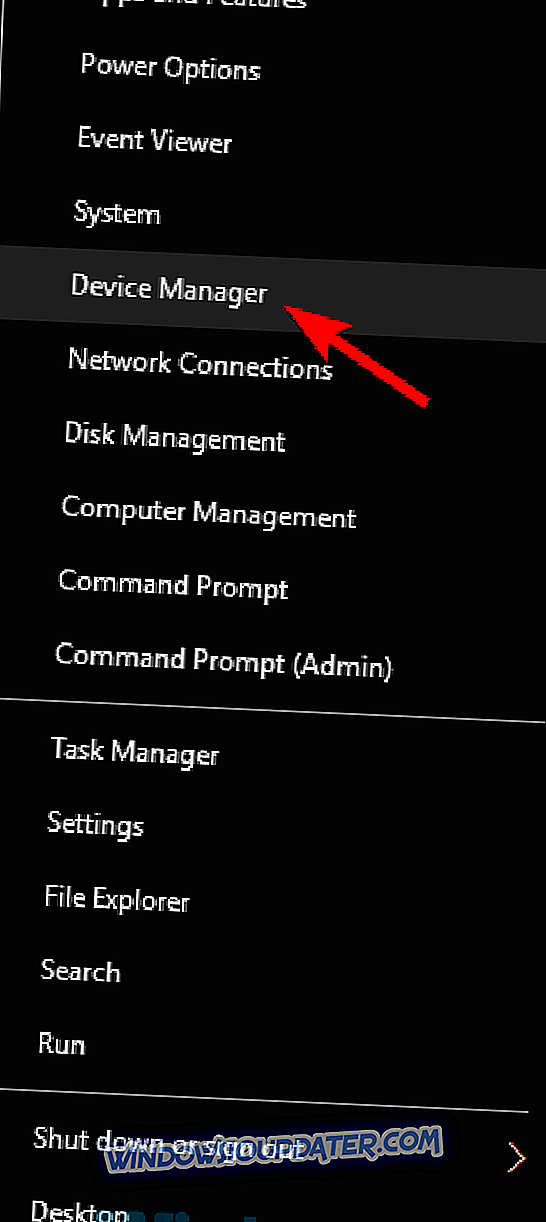
- Μόλις ανοίξει ο Διαχειριστής Συσκευών, εντοπίστε τον ασύρματο προσαρμογέα και κάντε διπλό κλικ για να ανοίξετε τις ιδιότητές του.
- Μεταβείτε στην καρτέλα Διαχείριση ενέργειας και καταργήστε την επιλογή του Αφήστε τον υπολογιστή να απενεργοποιήσει τη συσκευή για εξοικονόμηση ενέργειας . Τώρα κάντε κλικ στο OK για να αποθηκεύσετε τις αλλαγές.
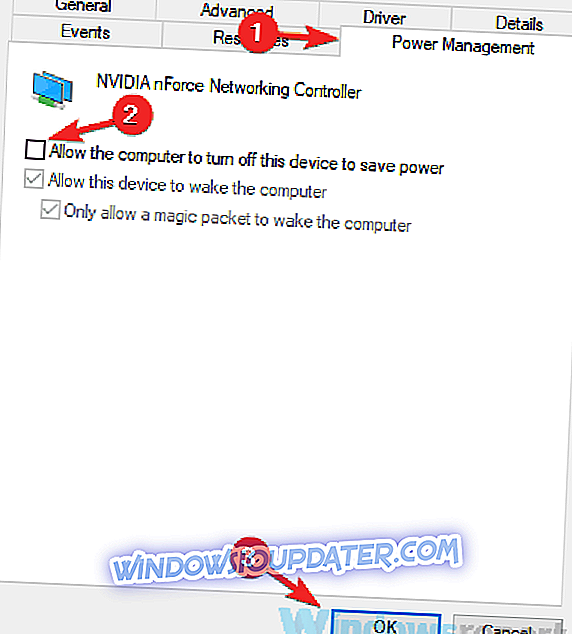
Αφού κάνετε αυτές τις αλλαγές, ελέγξτε αν το πρόβλημα με τη σύνδεση WiFi εξακολουθεί να υπάρχει.
Λύση 9 - Βεβαιωθείτε ότι οι οδηγοί σας είναι ενημερωμένοι
Εάν η σύνδεσή σας WiFi πέφτει κατά τη λήψη αρχείων, ίσως το ζήτημα σχετίζεται με τους οδηγούς σας. Μερικές φορές οι παρωχημένοι οδηγοί μπορούν να οδηγήσουν σε αυτό και σε πολλά άλλα προβλήματα και για να διορθώσετε το πρόβλημα, συνιστάται να ενημερώνετε τους οδηγούς σας.
Για να το κάνετε αυτό, απλά πρέπει να βρείτε το μοντέλο του ασύρματου προσαρμογέα σας και να κατεβάσετε τα πιο πρόσφατα προγράμματα οδήγησης για αυτό. Αφού κατεβάσετε τα πιο πρόσφατα προγράμματα οδήγησης, εγκαταστήστε τα και ελέγξτε αν αυτό λύνει το πρόβλημά σας.
Η μη αυτόματη λήψη προγραμμάτων οδήγησης μπορεί να είναι λίγο κουραστική, ειδικά αν δεν ξέρετε πώς και πού να τα αναζητήσετε. Ωστόσο, μπορείτε πάντα να χρησιμοποιήσετε εργαλεία τρίτων κατασκευαστών, όπως το TweakBit Driver Updater, για να κατεβάσετε αυτόματα τα προγράμματα οδήγησης που λείπουν μόνο με μερικά κλικ.
- Αποκτήστε τώρα το Tweakbit Driver Updater
Λύση 10 - Αντικαταστήστε τον δρομολογητή και τον ασύρματο προσαρμογέα
Αν η σύνδεση WiFi πέφτει κατά τη λήψη αρχείων, ίσως το πρόβλημα είναι ο δρομολογητής ή ο ασύρματος προσαρμογέας. Μερικές φορές το υλικό του δικτύου σας μπορεί να μην είναι πλήρως συμβατό ή μπορεί να είναι ελαττωματικό και ο μόνος τρόπος για να διορθώσετε το πρόβλημα είναι να αντικαταστήσετε το υλικό.
Πολλοί χρήστες ανέφεραν ότι επιδιορθώσουν το πρόβλημα αντικαθιστώντας τον ασύρματο προσαρμογέα ή δρομολογητή τους, οπότε ίσως να θέλετε να το δοκιμάσετε. Μόλις την αντικαταστήσετε, ελέγξτε αν το πρόβλημα εξακολουθεί να υπάρχει.
Τα προβλήματα σύνδεσης WiFi μπορεί να είναι αρκετά ενοχλητικά και εάν η σύνδεσή σας πέφτει κατά τη λήψη αρχείων, το ζήτημα πιθανότατα σχετίζεται με το δρομολογητή σας ή τις ρυθμίσεις του. Απλά απενεργοποιήστε τις προβληματικές ρυθμίσεις ή επαναφέρετε το δρομολογητή και το πρόβλημα θα επιλυθεί.